2014.5 OPEL ZAFIRA B ovládání
[x] Cancel search: ovládáníPage 7 of 183

Úvod7
Důležité informace ohledně
ovládání a bezpečnosti
dopravního provozu9 Varování
Informační a zábavní systém se
musí používat tak, aby mohlo být
vozidlo vždy řízeno bezpečně.
Pokud jste na pochybách,
zastavte vozidlo a ovládejte
informační a zábavní systém ve
stojícím vozidle.
9 Varování
Používání navigačního systému
nezbavuje řidiče odpovědnosti za
správné, obezřelé chování
v dopravním provozu. Musí být vždy dodržovány související
dopravní předpisy.
Vkládání údajů (např. adresy)
provádějte pouze, když vozidlo
stojí.
Pokud navigační pokyny odporují
dopravním předpisům, vždy platí
dopravní předpisy.9 Varování
V některých oblastech nejsou na
mapě označeny jednosměrné
ulice a jiné cesty a vjezdy (např.
pěší zóny), do kterých Vám není
dovoleno odbočit. V takových
oblastech vydá informační
a zábavní systém výstrahu, která
musí být akceptována. Zde musíte
věnovat zvláštní pozornost
jednosměrným ulicím, cestám
a vjezdům, do kterých nemáte
povoleno vjet.
Příjem rádia
Příjem rádia může být přerušován
atmosférickými poruchami, šumem,
zkreslením nebo ztrátou příjmu
z důvodů
■ změny vzdálenosti od vysílače,
■ příjmu z několika směrů v důsledku
odrazu,
■ stínění.
Ochrana proti odcizení Informační systém je zpravidla
odblokován a přístupný. V případě
násilného pokusu vytáhnout
informační systém se aktivuje
ochrana proti odcizení a systém se zablokuje. V tomto případě musíte
informační systém odblokovat
pomocí čtyřmístného čísla PIN.
Poznámky
Čtyřmístný PIN kód je vytištěn na
dokladu Car Pass, který je dodáván
společně s dokumentací k vozidlu.
Page 8 of 183

8Úvod
Odemykání informačního
systému
Pokud se přeruší napájení
informačního systému, např. pokud
se odpojí baterie ve vozidle, systém
se zablokuje.
Po obnovení napájení a zapnutí
informačního systému se na displeji
objeví zpráva, že systém je
zablokován.
Pro odblokování informačního
systému zadejte čtyřmístný kód PIN:
Poznámky
Podrobný popis ovládání nabídky pomocí dotykové obrazovky nebo
multifunkčního knoflíku 3 12.
1. Na obrazovce stiskněte tlačítko OK .
Zobrazí se klávesnice k zadání
kódu PIN.
2. Zadejte čísla svého kódu PIN.
V případě potřeby lze již zadaná
čísla vymazat pomocí tlačítka
Delete (Vymazat) na obrazovce.
3. Po zadání všech čísel potvrďte záznam stisknutím tlačítka OK na
obrazovce.
Po několika sekundách se
zobrazí zpráva s důležitou
informací o bezpečném použití
informačního systému.
Informační systém se odblokuje
a je připraven znovu k použití.
Poznámky
Pokud zadaný PIN kód není v pořádku, zobrazí se příslušná
zpráva. Informační systém je stále zablokován. Ještě dvakrát můžete
zkusit zadat správný PIN kód.
Pokud jste PIN kód třikrát zadali
špatně, informační systém se na
hodinu zablokuje. Musíte hodinu
čekat se zapnutým informačním
systémem. Potom se můžete znovu
pokusit zadat správný PIN kód.
Page 14 of 183

14Úvod
Ovládání nabídek
Dotyková obrazovka
Informační systém má displej
s povrchem citlivým na dotyk. Díky tomu se může použít k přímé interakci se zobrazenými ovládacími prvky.
Například tlačítko na obrazovce
můžete aktivovat tím, že na něj
poklepete prstem, nebo polohu
posuvníku na obrazovce můžete
změnit posunutím pomocí prstu.Výstraha
Nedotýkejte se obrazovky pomocí ostrých nebo tvrdých předmětů
jako jsou kuličková péra, tužky
nebo podobné předměty.
Multifunkční ovladač
Pokud se dotyková obrazovka
v nabídce nepoužívá, k ovládaní
nabídek se používá především
multifunkční knoflík.
Otáčení: ■ výběr tlačítka na obrazovce nebo položky v nabídce
■ změna nastavené hodnotyStisknout: ■ aktivace zvoleného tlačítka na obrazovce nebo položky v nabídce
■ potvrzení změněné nastavené hodnoty
■ přepnutí na jinou položku
Tlačítko / (zpět)
Stisknutím tlačítka / se vrátíte
z předchozí nabídky do nabídky
o úroveň výše.
Je-li aktivní hlavní nabídka, např.
nabídka FM1 nebo CD, stisknutím
tlačítka / se zobrazí mapa s aktuální
polohou vozidla.
Příklady ovládání nabídky
Výběr a aktivace tlačítka na
obrazovce nebo položky v nabídcePomocí dotykové obrazovky:
klepněte na tlačítko na obrazovce
nebo na položku v nabídce.
Aktivuje se příslušná funkce
v systému nebo se zobrazí zpráva
nebo se objeví dílčí nabídka s dalšími
možnostmi.Pomocí multifunkčního knoflíku: 1. Otáčením multifunkčního knoflíku ve směru nebo proti směru
hodinových ručiček vyberte
Page 28 of 183

28CD přehrávač
■Při vyměňování CD disků dbejte na
to, abyste na nich nezanechali
otisky prstů.
■ Okamžitě po vyjmutí CD disků ze zvukového přehrávače je vložte
zpět do obalů, abyste je chránili
před poškozením a nečistotami.
■ Nečistoty a kapaliny na CD discích mohou zašpinit čočku uvnitř
zvukového přehrávače a způsobit
poruchy.
■ Chraňte CD disky před teplem a přímým slunečním světlem.
■ Následující omezení platí pro údaje
uložené na MP3/WMA CD disku:
Maximální počet složek/playlistů:
200.
Maximální počet souborů/skladeb: 800.
Lze použít hierarchii s minimálně
8 složkami do hloubky.
Nelze přehrávat soubory WMA se
správou digitálních práv (DRM)
z internetových hudebních
obchodů.
Soubory WMA je možné bezpečně
přehrávat pouze v případě, že jsouvytvořeny pomocí aplikace
Windows Media Player verze
9 nebo vyšší.
Použitelné přípony seznamu
skladeb: .m3u, .pls, .wpl.
Zápisy seznamu skladeb musí být
ve formě vzájemně souvisejících
drah.
■ Tato kapitola popisuje pouze přehrávání souborů MP3, jelikož
ovládání pro soubory MP3 a WMA
je identické. Pokud je vložen CD
disk se soubory WMA, zobrazí se nabídka související s MP3.
Používání Poznámky
V nabídkách přehrávače CD můžete k výběru/aktivaci tlačítek na
obrazovce dole v nabídkách použít
pouze dotykovou obrazovku.
Spuštění přehrávání CD
Zatlačte CD disk audio nebo MP3
potištěnou stranou směrem nahoru
do otvoru pro CD, dokud se nevtáhne dovnitř.Automaticky se spustí přehrávání CD
disku a je zobrazena nabídka CD
nebo CD MP3 .
Pokud vložený disk byl již v CD
přehrávači přehráván, spustí se
přehrávání od poslední přehrávané
stopy.
Pokud je již v jednotce CD disk, ale
požadovaná nabídka CD není aktivní:
Jedním nebo opakovaným tisknutím
tlačítka MEDIA otevřete nabídku
audio CD nebo CD MP3 a spustíte
přehrávání CD.
Page 34 of 183
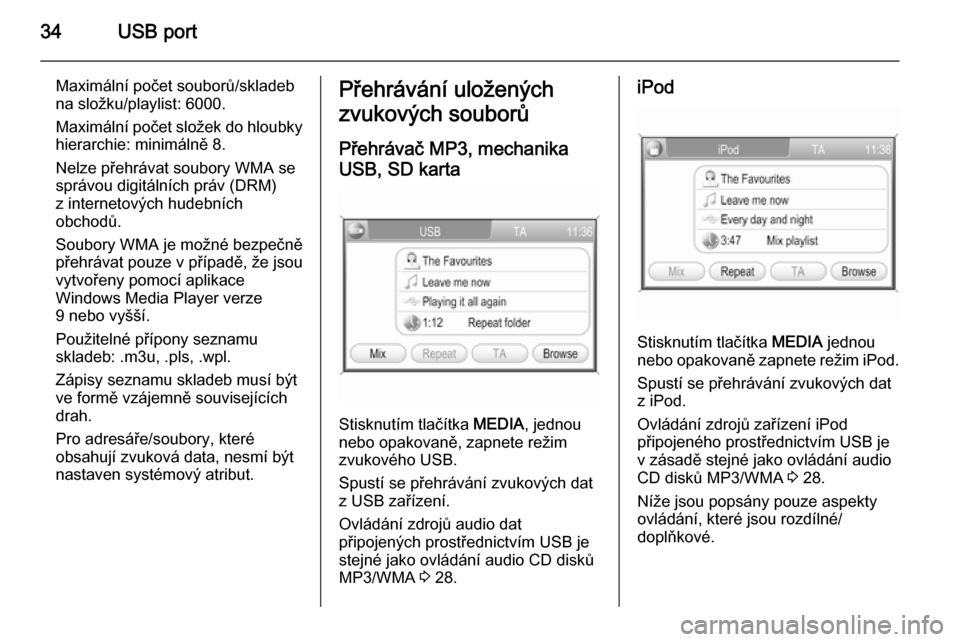
34USB port
Maximální počet souborů/skladeb
na složku/playlist: 6000.
Maximální počet složek do hloubky hierarchie: minimálně 8.
Nelze přehrávat soubory WMA se
správou digitálních práv (DRM)
z internetových hudebních
obchodů.
Soubory WMA je možné bezpečně
přehrávat pouze v případě, že jsou
vytvořeny pomocí aplikace
Windows Media Player verze
9 nebo vyšší.
Použitelné přípony seznamu
skladeb: .m3u, .pls, .wpl.
Zápisy seznamu skladeb musí být
ve formě vzájemně souvisejících
drah.
Pro adresáře/soubory, které
obsahují zvuková data, nesmí být
nastaven systémový atribut.Přehrávání uložených
zvukových souborů
Přehrávač MP3, mechanika
USB, SD karta
Stisknutím tlačítka MEDIA, jednou
nebo opakovaně, zapnete režim zvukového USB.
Spustí se přehrávání zvukových dat
z USB zařízení.
Ovládání zdrojů audio dat
připojených prostřednictvím USB je
stejné jako ovládání audio CD disků
MP3/WMA 3 28.
iPod
Stisknutím tlačítka MEDIA jednou
nebo opakovaně zapnete režim iPod.
Spustí se přehrávání zvukových dat
z iPod.
Ovládání zdrojů zařízení iPod
připojeného prostřednictvím USB je
v zásadě stejné jako ovládání audio
CD disků MP3/WMA 3 28.
Níže jsou popsány pouze aspekty
ovládání, které jsou rozdílné/
doplňkové.
Page 37 of 183

Hudba Bluetooth37
Aktivace režimu hudby
Bluetooth
Stisknutím tlačítka MEDIA jednou
nebo opakovaně zapnete režim
hudby Bluetooth.
Nyní můžete pomocí informačního
systému ovládat nejdůležitější funkce externího audio zdroje.
Ovládání pomocí informačního
systému
Spuštění přehrávání stop
Na obrazovce stiskněte tlačítko l.
Přeskočení na následující nebo
předchozí skladbu
Krátce stiskněte tlačítko t nebo v
(na přístrojové desce).
Pozastavení/ukončení přehrávání
Na obrazovce stiskněte tlačítko z.
Spuštění opětovného přehrávání: na
obrazovce znovu stiskněte tlačítko
l .
Page 68 of 183
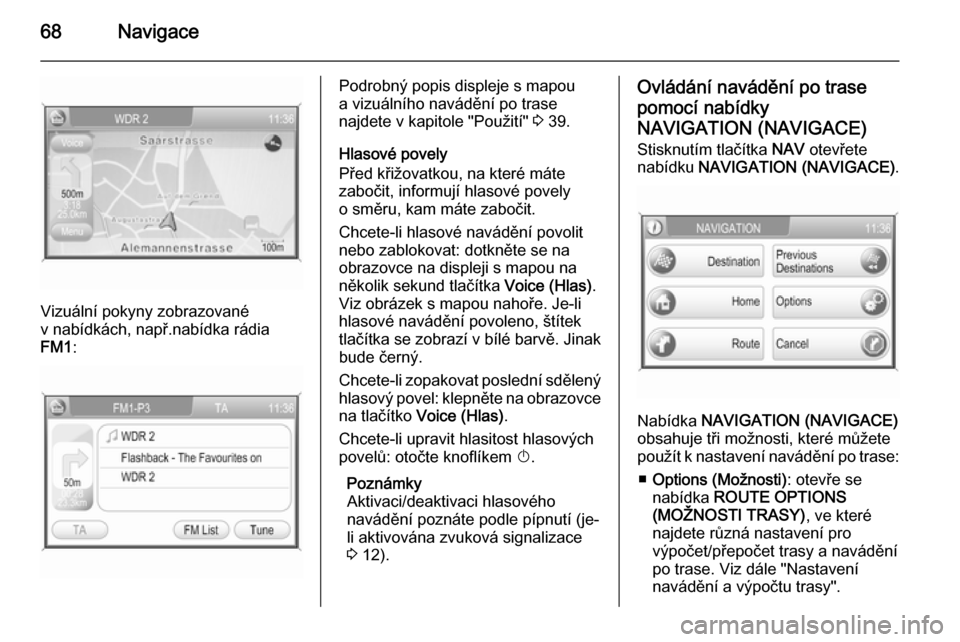
68Navigace
Vizuální pokyny zobrazované
v nabídkách, např.nabídka rádia
FM1 :
Podrobný popis displeje s mapou
a vizuálního navádění po trase
najdete v kapitole "Použití" 3 39.
Hlasové povely
Před křižovatkou, na které máte
zabočit, informují hlasové povely
o směru, kam máte zabočit.
Chcete-li hlasové navádění povolit
nebo zablokovat: dotkněte se na
obrazovce na displeji s mapou na
několik sekund tlačítka Voice (Hlas).
Viz obrázek s mapou nahoře. Je-li
hlasové navádění povoleno, štítek
tlačítka se zobrazí v bílé barvě. Jinak bude černý.
Chcete-li zopakovat poslední sdělený
hlasový povel: klepněte na obrazovce
na tlačítko Voice (Hlas) .
Chcete-li upravit hlasitost hlasových povelů: otočte knoflíkem X.
Poznámky
Aktivaci/deaktivaci hlasového
navádění poznáte podle pípnutí (je-
li aktivována zvuková signalizace
3 12).Ovládání navádění po trase
pomocí nabídky
NAVIGATION (NAVIGACE) Stisknutím tlačítka NAV otevřete
nabídku NAVIGATION (NAVIGACE) .
Nabídka
NAVIGATION (NAVIGACE)
obsahuje tři možnosti, které můžete
použít k nastavení navádění po trase:
■ Options (Možnosti) : otevře se
nabídka ROUTE OPTIONS
(MOŽNOSTI TRASY) , ve které
najdete různá nastavení pro
výpočet/přepočet trasy a navádění
po trase. Viz dále "Nastavení
navádění a výpočtu trasy".
Page 70 of 183
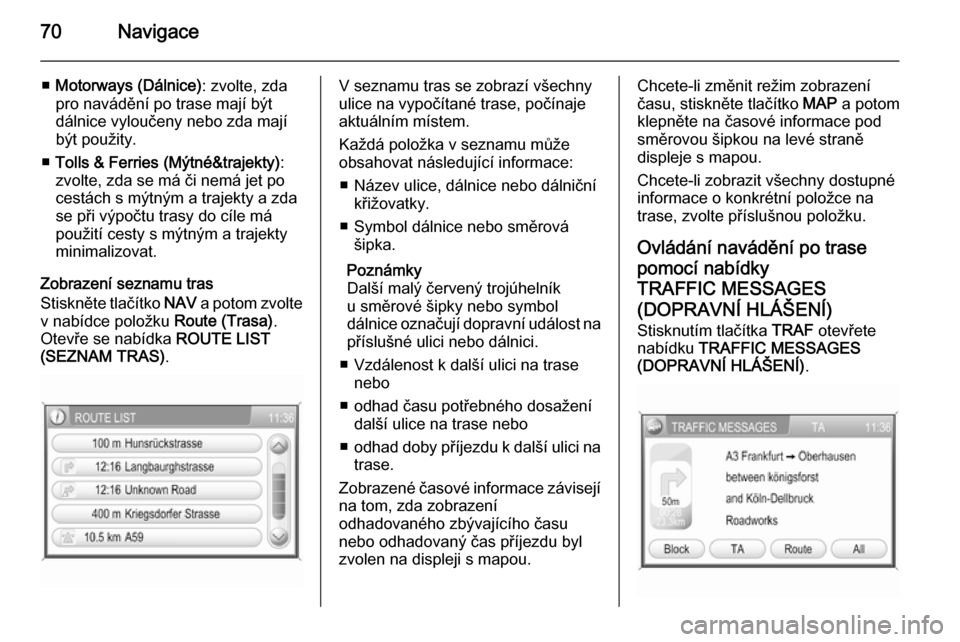
70Navigace
■Motorways (Dálnice) : zvolte, zda
pro navádění po trase mají být
dálnice vyloučeny nebo zda mají být použity.
■ Tolls & Ferries (Mýtné&trajekty) :
zvolte, zda se má či nemá jet po
cestách s mýtným a trajekty a zda
se při výpočtu trasy do cíle má
použití cesty s mýtným a trajekty
minimalizovat.
Zobrazení seznamu tras
Stiskněte tlačítko NAV a potom zvolte
v nabídce položku Route (Trasa).
Otevře se nabídka ROUTE LIST
(SEZNAM TRAS) .V seznamu tras se zobrazí všechny
ulice na vypočítané trase, počínaje
aktuálním místem.
Každá položka v seznamu může
obsahovat následující informace:
■ Název ulice, dálnice nebo dálniční křižovatky.
■ Symbol dálnice nebo směrová šipka.
Poznámky
Další malý červený trojúhelník
u směrové šipky nebo symbol
dálnice označují dopravní událost na
příslušné ulici nebo dálnici.
■ Vzdálenost k další ulici na trase nebo
■ odhad času potřebného dosažení další ulice na trase nebo
■ odhad doby příjezdu k další ulici na
trase.
Zobrazené časové informace závisejí
na tom, zda zobrazení
odhadovaného zbývajícího času
nebo odhadovaný čas příjezdu byl
zvolen na displeji s mapou.Chcete-li změnit režim zobrazení
času, stiskněte tlačítko MAP a potom
klepněte na časové informace pod
směrovou šipkou na levé straně
displeje s mapou.
Chcete-li zobrazit všechny dostupné
informace o konkrétní položce na
trase, zvolte příslušnou položku.
Ovládání navádění po trase
pomocí nabídky
TRAFFIC MESSAGES
(DOPRAVNÍ HLÁŠENÍ)
Stisknutím tlačítka TRAF otevřete
nabídku TRAFFIC MESSAGES
(DOPRAVNÍ HLÁŠENÍ) .